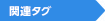日付や時刻を使いこなしてExcelをもっと便利に!
Excelでは日付や時刻をセルに入力し、計算に利用することもできます。
日付や時刻の基本的な入力方法、考え方から、日付・時刻関数の使い方までを
この講座では紹介しています。
講師:オデッセイコミュニケーションズ
再生時間:0:58:15
講座スタート:00:03:35から
【スクリプト】
00:05:00 Excelでの日付入力の基本
00:11:45 請求書の支払期限を計算式を使って入力する
00:21:00 二つの日付の期間を求める
00:26:00 勤務実績表の勤務時間を計算式を使って入力する
00:31:30 IF・OR関数を組み合わせてみる
00:34:00 1ヶ月間の勤務時間合計を求める
00:36:00 24時間を超えた時間を正しく表示する
00:41:00 IF関数を使って、該当月の日付だけを一覧表に表示する
00:46:30 時間を4桁の数字で入力する
00:53:00 土日行だけ塗りつぶしを設定する
Excelに用意されている日付関数。いくつご存知ですか?
Excelでは日付や時刻をセルに入力するだけでなく、計算もできます。
ただ、入力するだけしか使っていない・・・ということはないですか?
日付や時刻を計算する関数も多数用意されています。
この講座では、Excelでの日付や時刻の入力方法、書式設定機能を使った
表示形式の変更、日付関数を使って勤務時間や翌月15日を計算していきます。
今回は、実際に日付関数を使って以下の計算を行っていきます。
①Year・Month・Date関数を使い、支払期日を発行日の翌月15日に指定する
②Year・Month・Date関数を使い、支払期日を発行日の月末日に指定する
③Datedif関数を使い、入会期間を計算する
④Time関数を使い、勤務時間を計算する
⑤IF・OR関数を組み合わせて、休みの日は勤務時間を空欄にする
⑥1ヶ月間の勤務時間合計を求める
また、最後に条件付き書式の条件に日付関数を使って、土日の行だけ塗りつぶす方法も
ご紹介していきます。日々使用しているファイルをもっと効率よく使ってみませんか?